Le traduzioni sono generate tramite traduzione automatica. In caso di conflitto tra il contenuto di una traduzione e la versione originale in Inglese, quest'ultima prevarrà.
Aggiunta ed eliminazione di elementi visivi da un report
Aggiunta di elementi visivi a una sezione di un report impaginato
-
Nel report impaginato, seleziona la sezione a cui desideri aggiungere un elemento visivo.
-
Scegli l'icona ADD(+) nel riquadro Visuals.
-
Scegli il tipo di immagine che desideri utilizzare nel rapporto.
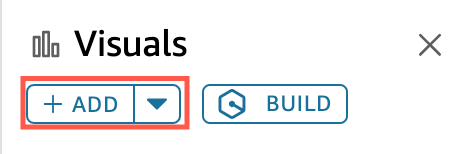
Dopo aver aggiunto un elemento visivo a un report, potrai interagire con esso nello stesso modo in cui faresti se l'elemento visivo facesse parte di un pannello di controllo interattivo. Puoi trascinare gli elementi visivi ovunque desideri, in modo simile a un layout a forma libera in un foglio di dashboard QuickSight interattivo. Puoi anche sovrapporre gli elementi visivi, ridimensionarli o portarli in primo piano o indietro rispetto alla sezione. Per ulteriori informazioni sulla formattazione delle immagini in Amazon QuickSight, consulta. Formattazione in Amazon QuickSight
Eliminazione di un elemento visivo
-
Nella sezione da cui desideri eliminare un elemento visivo, seleziona l'elemento desiderato.
-
Scegli l'icona con tre puntini nell'angolo in alto a destra dell'elemento visivo per aprire il menu.
-
Scegli Elimina.
Quando elimini un elemento visivo da una sezione di un report impaginato, stai eliminando solo quell'elemento visivo specifico dal report. Qualsiasi elemento visivo duplicato che si trova in sezioni diverse del report rimarrà nel report.